次はmicrosoft visual C++パッケージを再インストールする方法です。
手順は
- こちらにアクセス
- 最新版のmicrosoft visual C++パッケージをインストールする
でOK。
目次
3.WindowsUpdate

次はWindowsUpdateする方法です。
手順は
- Windowsアイコンをクリック
- 「設定」→「更新とセキュリティ」→「Windows Update」をクリック
でOK。
4.MicroSoft Visual C++パッケージを削除
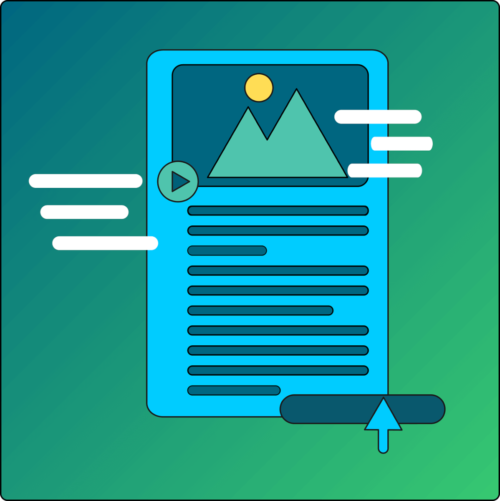
次はMicroSoft Visual C++パッケージを削除する方法です。
手順は
- Windowsアイコンをクリック
- 「アプリと機能」→「Microsoft Visual C++」→「アンインストール」をクリック
- 「アンインストール」→「アンインストール(Uninstall)」でウィザードを閉じる
でOK。
5.パソコンに保存されている一時ファイルを削除

次はパソコンに保存されている一時ファイルを削除する方法です。
手順は
- Windowsアイコンをクリック
- エクスプローラーを開く
- 「C:\Users\(ユーザ名)\AppData\Local\Temp」のフォルダを開く
- ファイルをすべて削除する
でOK。
6.システムファイルを修復

次はシステムファイルを修復する方法です。
手順は
- Windowsアイコンをクリック
- 「Windows PowerShell(管理者)」で「sfc /scannow」を実行
- 「Dism /Online /Cleanup-Image /ScanHealth」を実行
- 「Dism /Online /Cleanup-Image /RestoreHealth」を実行
- PCの再起動
でOK。
microsoft visual c++のバージョンの確認方法

ではいっぱいあるmicrosoft visual c++のバージョンを確認する方法をご紹介します。
microsoft visual c++を確認するには
- コントロールパネルを開く
- 「プロフラムと機能」画面を開く
でOK。
ここでバージョン情報がまとめられているのでいっぱいあるmicrosoft visual c++バージョンを確認しましょう。
microsoft visual c++とは別にパソコンが重い時の対処法
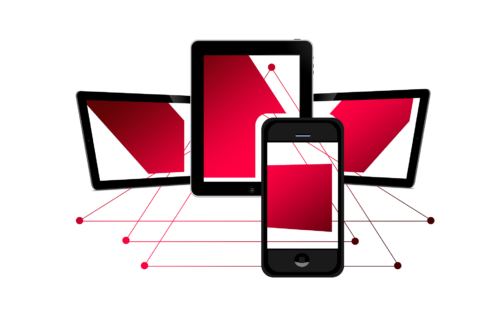
ではいっぱいあるmicrosoft visual c++が原因以外でのパソコンが重い時の対処法をご紹介します。
1.重複したファイルの検索「FileMany」






